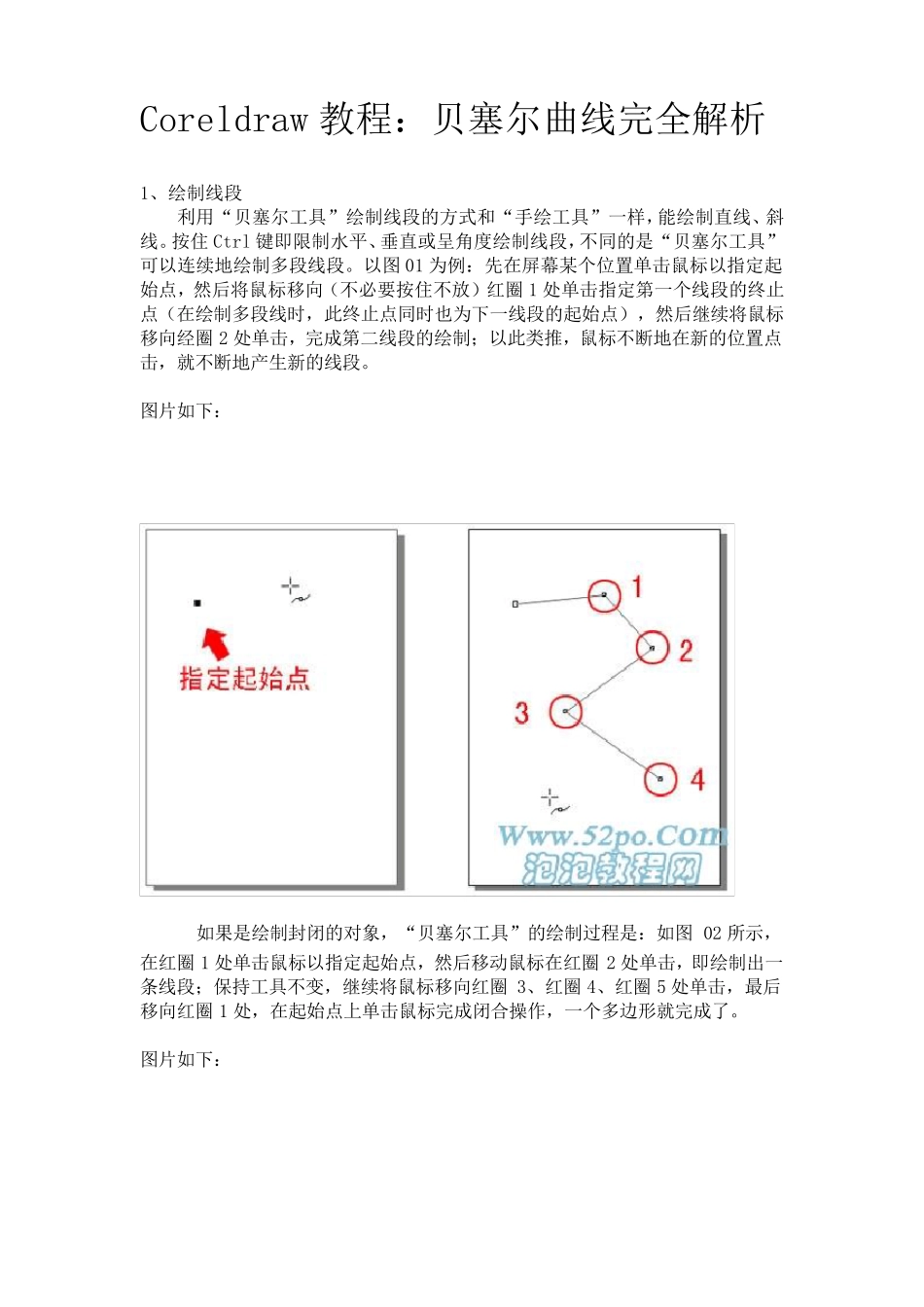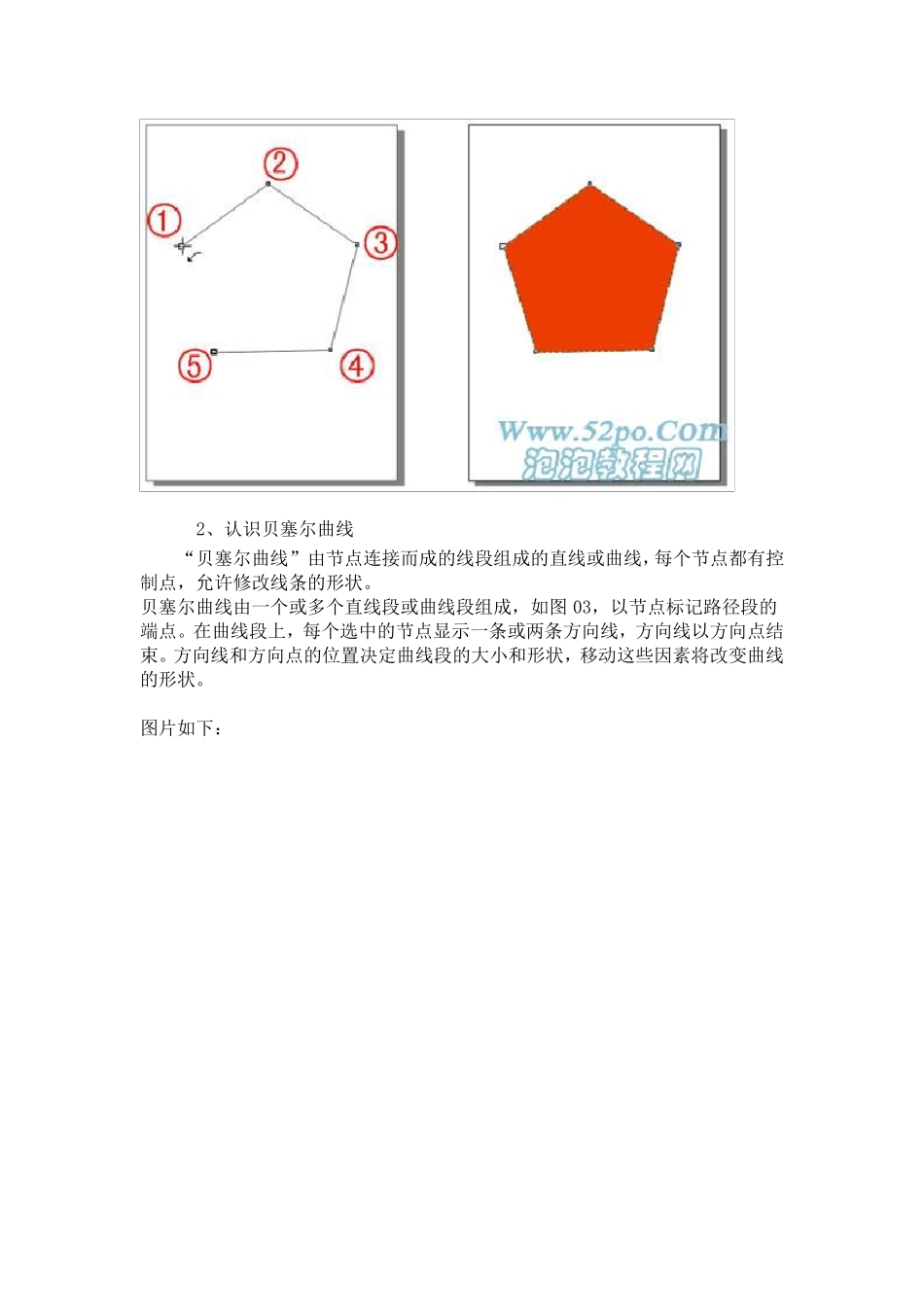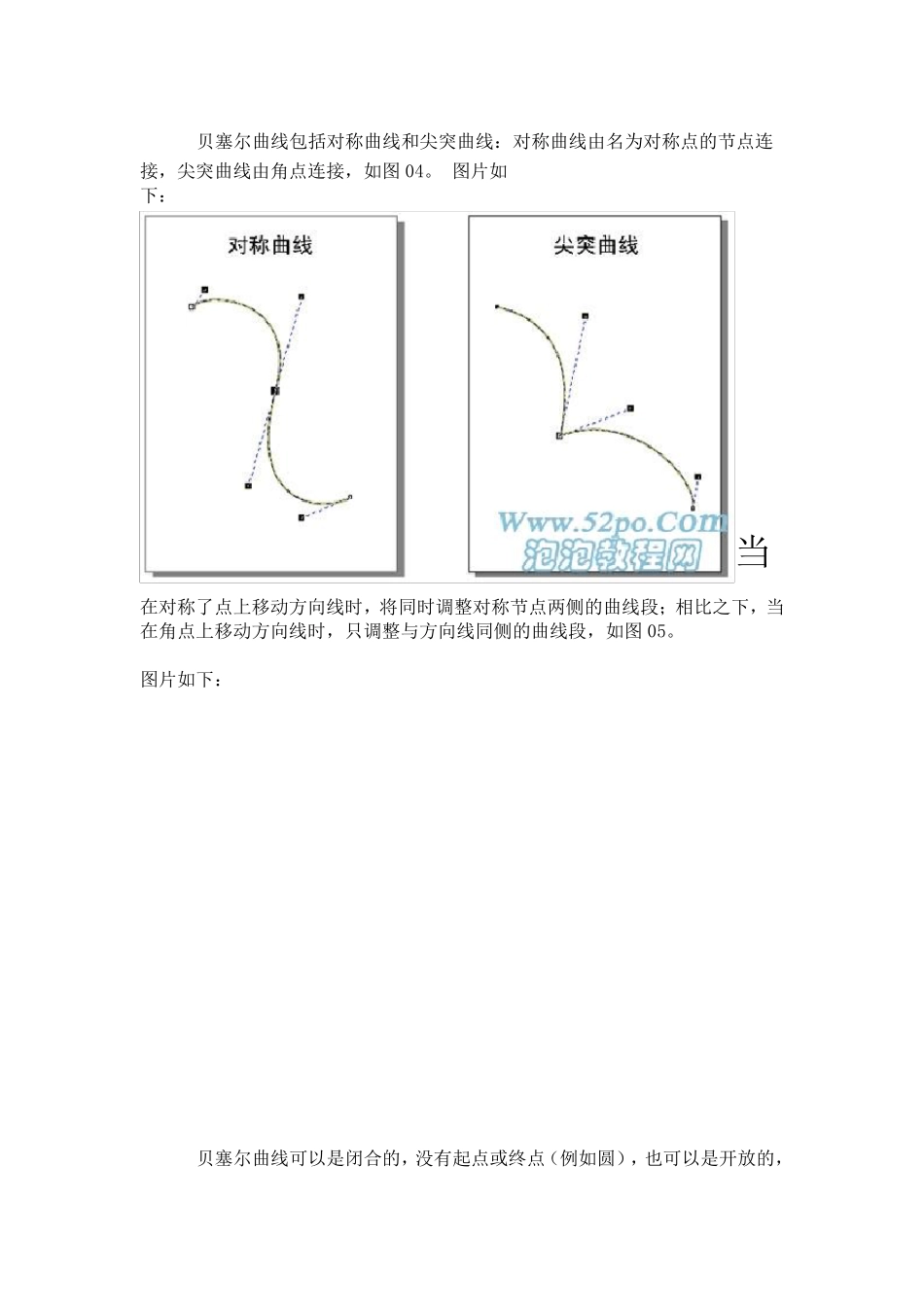Coreldraw 教程:贝塞尔曲线完全解析 1、绘制线段 利用“贝塞尔工具”绘制线段的方式和“手绘工具”一样,能绘制直线、斜线。按住 Ctrl 键即限制水平、垂直或呈角度绘制线段,不同的是“贝塞尔工具”可以连续地绘制多段线段。以图 01 为例:先在屏幕某个位置单击鼠标以指定起始点,然后将鼠标移向(不必要按住不放)红圈 1 处单击指定第一个线段的终止点(在绘制多段线时,此终止点同时也为下一线段的起始点),然后继续将鼠标移向经圈 2 处单击,完成第二线段的绘制;以此类推,鼠标不断地在新的位置点击,就不断地产生新的线段。 图片如下: 如果是绘制封闭的对象,“贝塞尔工具”的绘制过程是:如图 02 所示,在红圈 1 处单击鼠标以指定起始点,然后移动鼠标在红圈 2 处单击,即绘制出一条线段;保持工具不变,继续将鼠标移向红圈 3、红圈 4、红圈 5 处单击,最后移向红圈 1 处,在起始点上单击鼠标完成闭合操作,一个多边形就完成了。 图片如下: 2、认识贝塞尔曲线 “贝塞尔曲线”由节点连接而成的线段组成的直线或曲线,每个节点都有控制点,允许修改线条的形状。 贝塞尔曲线由一个或多个直线段或曲线段组成,如图 03,以节点标记路径段的端点。在曲线段上,每个选中的节点显示一条或两条方向线,方向线以方向点结束。方向线和方向点的位置决定曲线段的大小和形状,移动这些因素将改变曲线的形状。 图片如下: 贝塞尔曲线包括对称曲线和尖突曲线:对称曲线由名为对称点的节点连接,尖突曲线由角点连接,如图04。 图片如下: 当在对称了点上移动方向线时,将同时调整对称节点两侧的曲线段;相比之下,当在角点上移动方向线时,只调整与方向线同侧的曲线段,如图05。 图片如下: 贝塞尔曲线可以是闭合的,没有起点或终点(例如圆),也可以是开放的,有明显的终点(例如波浪线)。 利用“贝塞尔工具”配合“形状工具”,可以创造任意复杂程度的图形对象,如图 06。 图片如下: 3、绘制贝塞尔曲线 从工具箱中调用“贝塞尔工具” ,在起始点按下鼠标左键不放,将鼠标拖向下一曲线段节点的方向,此时在起始点处会出现控制线;松开鼠标,在需要添加节点处按下鼠标并保持不放,将鼠标拖向再下一曲线段节点的方向,并观察出现的曲线是否和理想中的曲线一致,如果与理想中的曲线弧度不相一致,可以在不松开鼠标的状态下,移动鼠标使其适合所需要的弧度,如图 07。 图片如下: 如果曲线很复杂,需要多个...